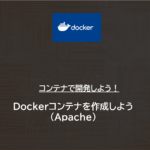Docker | Dockerコンテナを作成しよう(Jupyter/datascience-notebook)
- 2022.11.02
- Docker

今回はDocker上にJupyterのdatascience-Notebookの環境を立ててみます。
目次
Dockerコンテナ生成までの流れ
以下に手順を記載します。
1)Docker HubからDocker ImageをPullする
→ jupyter notebook のページはこちら

コマンドプロンプトにてコマンドを実行します。
docker pull jupyter/datascience-notebook一応イメージを確認しておきます。
docker images
>>
docker images
REPOSITORY TAG IMAGE ID CREATED SIZE
jupyter/datascience-notebook latest 10b4ad6d5bba 12 hours ago 4.53GB
wordpress latest a3c91b2b9a23 5 days ago 609MB
python latest 00cd1fb8bdcc 6 days ago 932MB
mysql 5.7 14905234a4ed 10 days ago 495MB4.53GB…結構容量食いますね…
2)Docker Imageを起動してコンテナを生成します。
コンテナ生成(※コンテナ名は「jupyter_miseruIT」としました)
このとき、ポート指定することも忘れずに。
下記の例では、ローカルホストから「http://localhost:8080」に繋ぎに行くと、8888ポートで動いているjupyter-notebookに接続される という意味になります。
docker run --name jupyter_miseruIT -p 8080:8888 -it jupyter/datascience-notebookDocker Desktop側でも確認できました↓

3)接続チェック
http://localhost:8080 に接続します。
トークンの入力画面が表示されれば成功です。
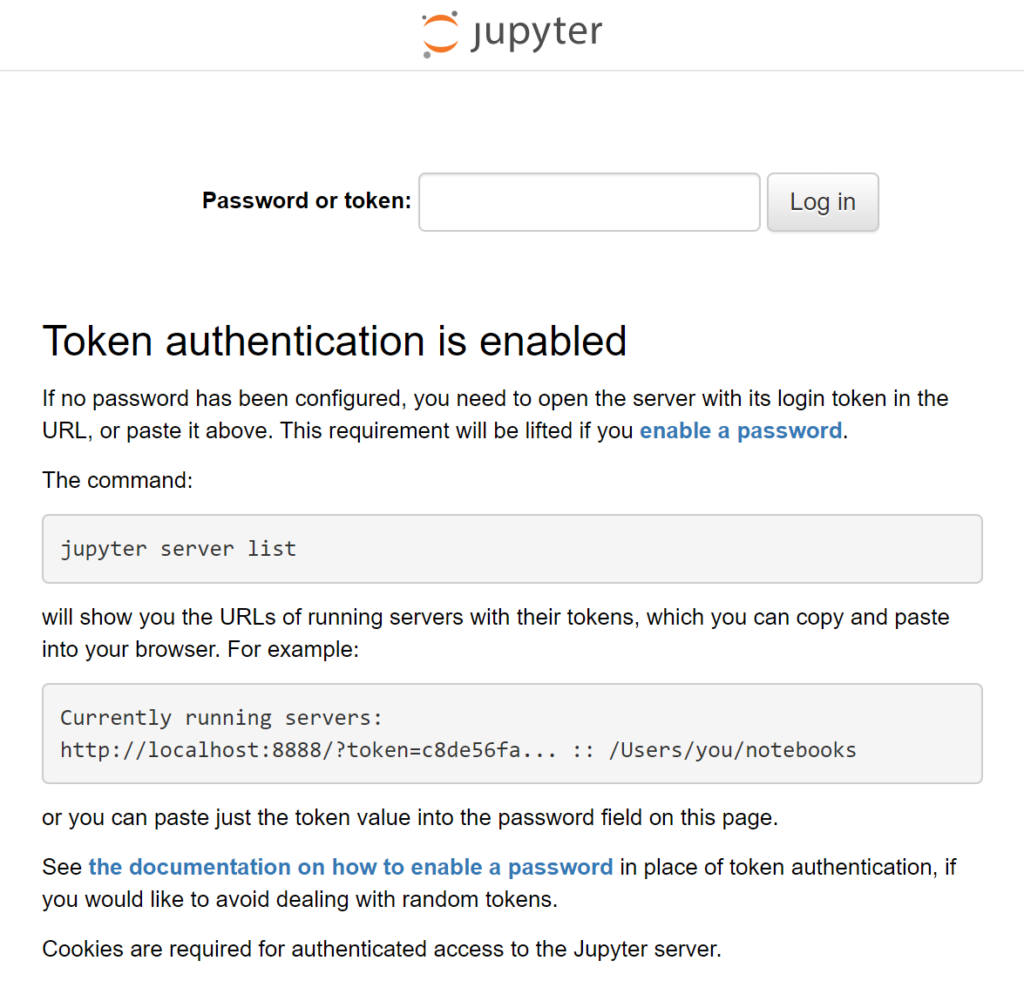
トークンの確認方法
やり方は様々あるかと思いますが、以下の方法で確認可能です。
①コンテナのターミナルを開く
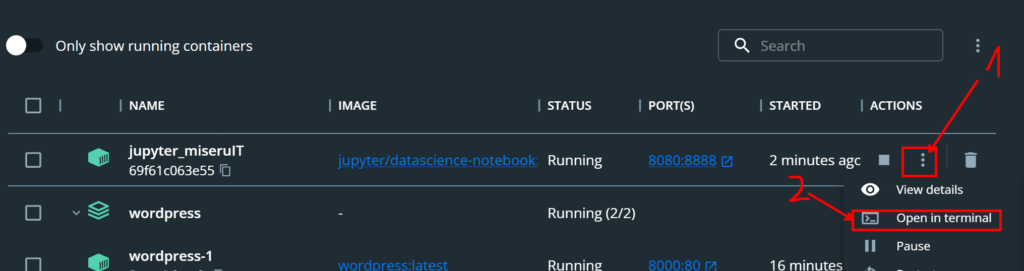
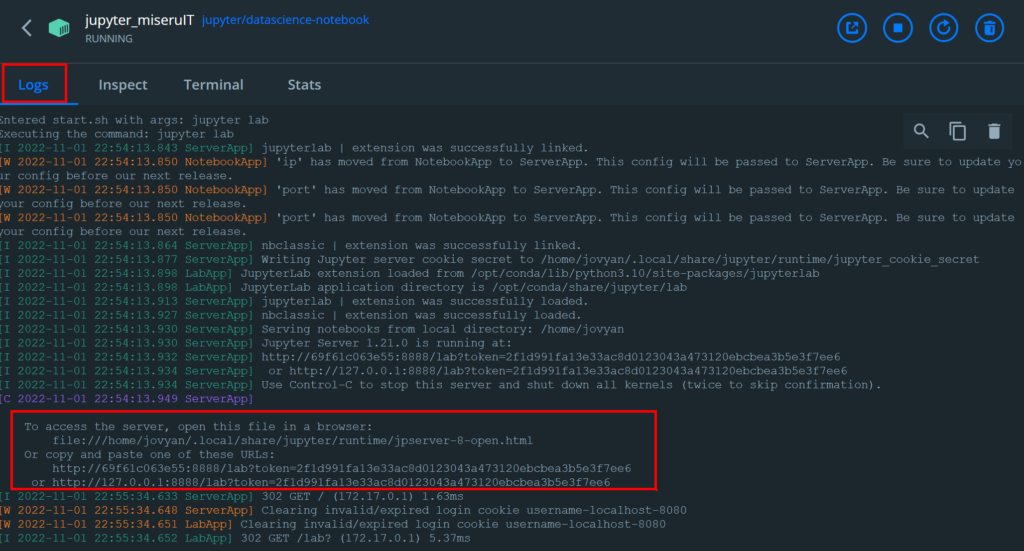
このtoken情報を入力すればログイン成功です。(token=xxxxxxx….の部分です)
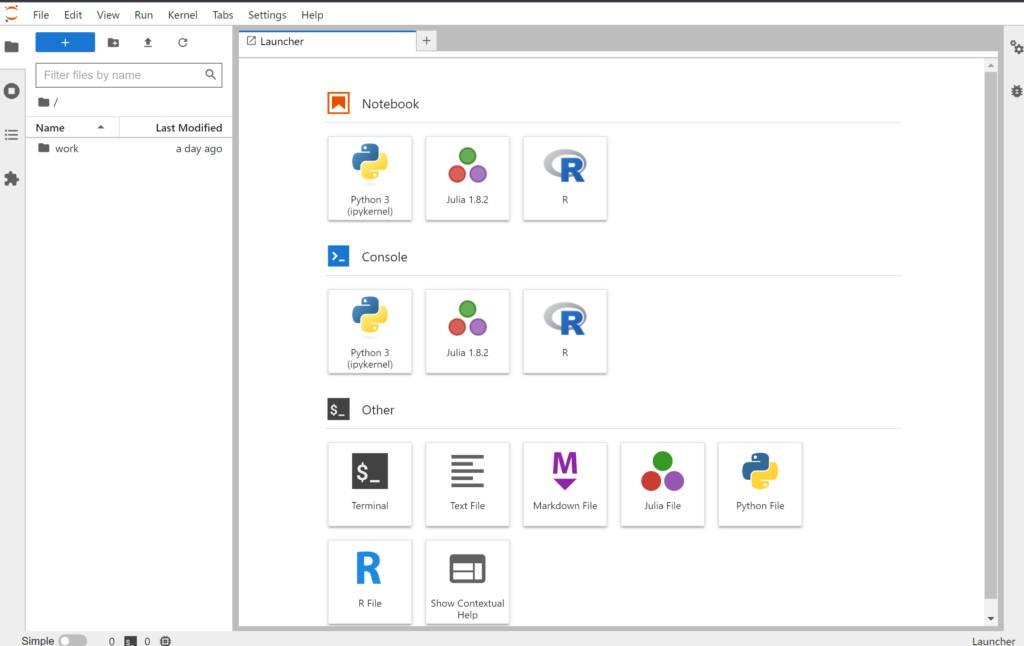
今回は以上です。
-
前の記事

Docker | Docker-desktop-data を別ドライブに移行する 2022.11.02
-
次の記事

Docker | Dockerコンテナを作成しよう(Apache) 2022.11.10